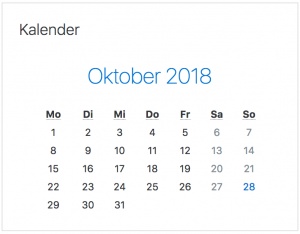Kalender-Block
Aus MoodleDocs
- Blöcke verwalten
- Blockeinstellungen
- Administratorlesezeichen
- Aktivitäten
- Aktivitätsergebnisse
- Aktuelle Termine
- Bearbeitungsstand
- Blogmenü
- Blog-Tags
- Community-Suche
- Eigenes Profil
- Einstellungen
- Favorisierte Kurse
- Feedback
- Flickr
- Globale Suche
- Glossareintrag
- Hauptmenü
- Kalender
- Kommentare
- Kursabschnitte
- Kursbeschreibung
- Kursliste
- Kurs abschließen
- Kursübersicht
- Lernpläne
- Letzte Badges
- Login
- Meine Dateien
- Mentoren
- Navigation
- Netzwerk-Server
- Neue Aktivitäten
- Neue Ankündigungen
- Neue Blogeinträge
- Personen
- Personen online
- RSS Feeds
- Soziale Aktivitäten
- Suche in Foren
- Tags-Block
- Textblock
- Youtube-Block
- Zeitleiste
- Zuletzt besuchte Kurse
- Zuletzt genutzte Objekte
- Block FAQ
Mit dem Kalender-Block können Trainer/innen einen Kalender direkt auf Ihrer Kursseite zur Verfügung stellen.
Der Kalenderbereich
Voreinstellung ist die Anzeige des aktuellen Monats. Ein Klick auf den Monatsnamen öffnet eine detailierte Übersicht. Die Pfeil-Symbole ermöglichen die Navigation zu den nächstliegenden Monaten.
Der Kalender-Block zeigt Termine aus diesen vier möglichen Kategorien:
- Allgemeine Termine (Seitenweit gültig und in allen Kurskalendern sichtbar - werden vom Administrator eingetragen)
- Kurstermine (Nur sichtbar für die Mitglieder des betreffenden Kurses - vom Trainer eingetragen)
- Gruppentermine (Nur sichtbar für Mitglieder der jeweiligen Gruppe - vom Trainer eingetragen)
- Persönliche Termine (sichtbar nur für den einzelnen Teilnehmer, der diese Termine auch einträgt)
Die farbliche Zuordnung im Kalenderblatt entspricht den Farben im Terminschlüssel. Durch Überfahren mit der Maus werden die Titelinformationen des Termins als Tool-Tip eingeblendet.
Terminschlüssel
Durch Klicken auf die jeweilige Kategorie des Terminschlüssels lassen sich Kategorien gezielt ein- und ausblenden. Beachten Sie hierzu auch bitte die Hinweise zum Terminschlüssel in den FAQ.
Block hinzufügen
- Schalten Sie die Moodle-Seite, auf der Sie den Block hinzufügen möchten, in den Bearbeitungsmodus.
- Wählen Sie aus dem Auswahl-Menü Block hinzufügen den Block Kalender aus.